在Photoshop中,我们经常需要编辑和调整图片,其中包括移动图片上的图案。下面将分享一个快速移动图案的操作方法。第一步:框选图案我们首先使用【套索工具】来框选需要移动的图案。这个工具可以帮助我们准
在Photoshop中,我们经常需要编辑和调整图片,其中包括移动图片上的图案。下面将分享一个快速移动图案的操作方法。
第一步:框选图案
我们首先使用【套索工具】来框选需要移动的图案。这个工具可以帮助我们准确地选择要移动的图案部分。只需点击并拖动鼠标,在图案周围创建一个选定区域。
第二步:复制图案
按下【CTRL J】将选定的图案部分复制出来。这将创建一个新的图层,并将复制的图案粘贴到该图层上。通过复制图案,我们可以在不影响原始图像的情况下进行移动和调整。
第三步:移动图案位置
选中复制出来的图案图层,并使用移动工具将它移动到合适的位置上。移动工具是Photoshop中的一个常用工具,可以通过点击工具栏上的相应图标或按下【V键】来激活它。然后,只需点击并拖动图案,即可将其移动到所需的位置。
通过以上三个简单的步骤,我们可以轻松地在Photoshop中移动图片上的图案。
重新生成快速掌握在PS中移动图片上图案的方法